7 correctifs pour le logiciel AMD Adrenalin qui ne fonctionne pas ou ne souvre pas

Vous êtes confronté au problème du logiciel AMD Adrenalin qui ne fonctionne pas ou ne s

Sans aucun doute le service de chat le plus populaire, Skype s'avère être la meilleure plate - forme de communication qui permet à ses utilisateurs de rester en contact avec les gens via des SMS, des appels vocaux et même des appels vidéo. Lorsque vous utilisez le support de messagerie, votre historique de texte est enregistré pour toujours sur le client, par défaut. Et, il est stocké sur votre bureau jusqu'à ce que vous preniez une mesure pour le supprimer.
Si le système n'est accessible que par vous, l'historique des messages peut ne pas être un gros problème. Cependant, si vous souhaitez mieux protéger votre vie privée et que vous craignez que votre conversation privée ne tombe entre de mauvaises mains, il vaut mieux tout effacer.
Supposons que vous ayez écrit de mauvaises choses sur votre patron pendant que vous discutiez de votre travail avec un ami, vous ne pouvez pas rentrer chez vous avant d'avoir supprimé la conversation, n'est-ce pas ? Tout le monde sait très bien quand il faut purger les chats indésirables.
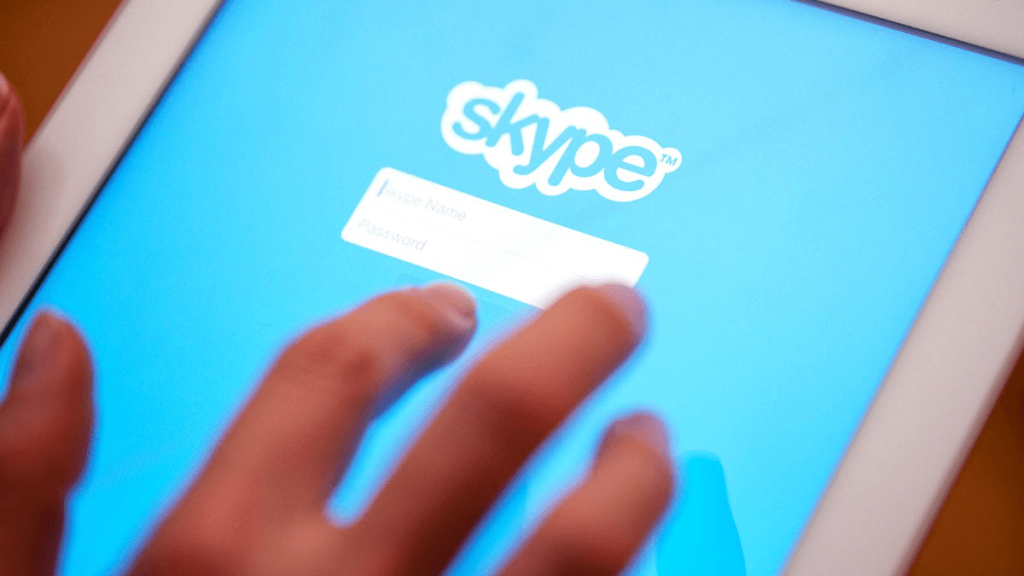
Alors, sans plus tarder, voyons comment supprimer une conversation Skype.
Supprimer les messages Skype sur Windows ou macOS
Effacer l'historique des discussions Skype aiderait non seulement à protéger vos données privées, mais accélérerait également votre appareil.
Mode d'emploi : supprimer des discussions individuelles
Étape 1- Lancez l'application Skype sur votre système. Et connectez-vous avec votre compte.
Étape 2- Une fois que vous êtes connecté, vous verrez une liste de tous vos contacts ainsi que les discussions enregistrées de chacun.
Étape 3- Choisissez celui que vous souhaitez supprimer et faites un clic droit dessus.
Étape 4- Un menu déroulant apparaîtra> cliquez sur l'option « Supprimer la conversation ».
Étape 5- Un message contextuel apparaîtra pour vous demander si vous êtes sûr de vouloir supprimer définitivement le chat. Cliquez sur « Supprimer » pour confirmer.
A lire aussi : -
Comment exécuter plusieurs comptes Skype sur Android ? Vous voulez exécuter plusieurs comptes Skype sur un téléphone Android ? Nous vous aiderons à installer deux comptes Skype sur Android. Cette...
Mode d'emploi : supprimer l'intégralité de l'historique des discussions
Étape 1- Lancez la fenêtre principale de Skype et dirigez-vous vers 'Outils' situé dans la barre de menu.
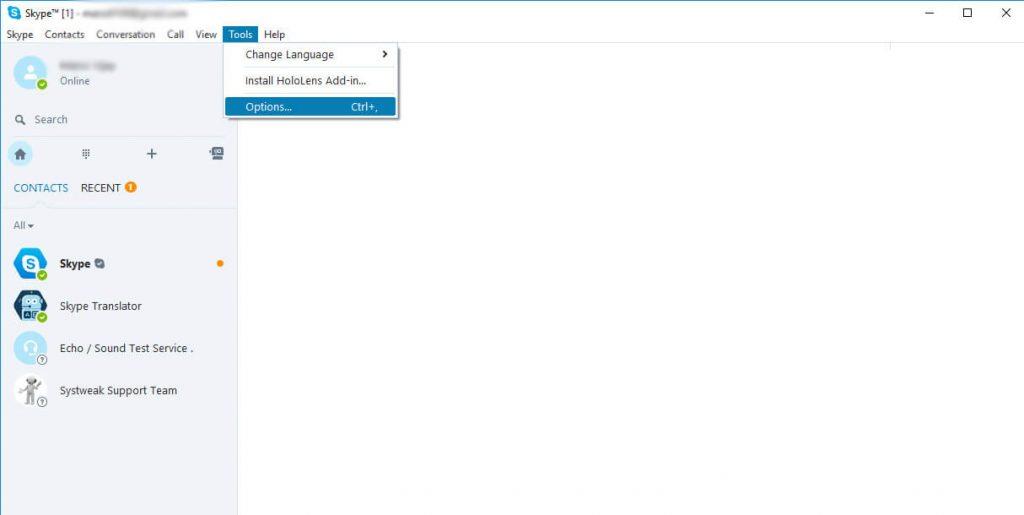
Étape 2- Une liste déroulante apparaîtra > cliquez sur 'Options'.
Étape 3- Choisissez Paramètres de messagerie instantanée dans la barre latérale gauche de l'écran suivant.
Étape 4- Cliquez sur le bouton « Options avancées ».
Source de l'image: laptopmag.com
Étape 5 - Choisissez pendant combien de temps vous souhaitez conserver l'historique de vos discussions dans l'option « Conserver l'historique pendant ». Et cliquez sur le bouton « Effacer l'historique » pour supprimer complètement la conversation Skype.
Ouf ! Vos conversations privées sont supprimées en toute sécurité.
A lire aussi : -
Comment enregistrer des appels Skype sur des smartphones Saviez-vous que vous pouvez désormais enregistrer vos appels vocaux et vidéo passés sur Skype ? Lire pour en savoir plus...
Supprimer les messages Skype sur un appareil Android ou iOS
Voici une procédure étape par étape pour supprimer des discussions individuelles et l'intégralité de l'historique des discussions sur les appareils Android et iOS.
Mode d'emploi : supprimer des discussions individuelles
Étape 1- Lancez l'application Skype sur votre smartphone ou iPhone > allez dans l'onglet « Chats ».
Étape 2- Toutes vos conversations seront affichées sous l'onglet Chats > Parcourez-le attentivement et sélectionnez l'historique des chats de la personne que vous souhaitez supprimer.
Étape 3- Maintenez la conversation longuement et une liste d'options apparaîtra devant vous. Choisissez l'option « Supprimer le chat » !
Étape 4- Un message contextuel de confirmation apparaîtra > Appuyez sur le bouton « Supprimer » pour confirmer.
Source de l'image : digitalcitizen.life
A lire aussi : -
Fonctionnalités récentes de Skype pour faciliter le processus d'entretien Désireux de mener un entretien pour embaucher des esprits talentueux pour votre entreprise, tout en s'appuyant sur les méthodes traditionnelles. Les gars,...
Mode d'emploi : supprimer l'intégralité de l'historique des discussions
Cependant, il n'y a pas de fonctionnalité dédiée disponible pour Android pour supprimer tout l'historique des discussions de Skype en un seul clic. Mais il existe une solution qui effacera l'intégralité des journaux de discussion et supprimera également les cookies liés à l'application stockée sur votre appareil.
Sur Android :
Étape 1- Allez dans le menu « Paramètres » sur votre smartphone et localisez la section « Applications ».
Étape 2- Une liste de toutes les applications installées s'affichera devant vous, recherchez 'Skype'.
Étape 3- Une fois que vous avez cliqué dessus, les informations de l'application s'afficheront > appuyez sur « Stockage ; option.
Remarque : il peut y avoir une différence dans l'interface si vous utilisez une ancienne version d'Android. Si c'est le cas, dirigez-vous directement vers Paramètres > Gestionnaire d'applications > Skype > Forcer l'arrêt > Vider le cache.
Étape 4- Appuyez sur les boutons « Effacer les données » et « Effacer le cache » et effacez complètement l'historique des discussions Skype.
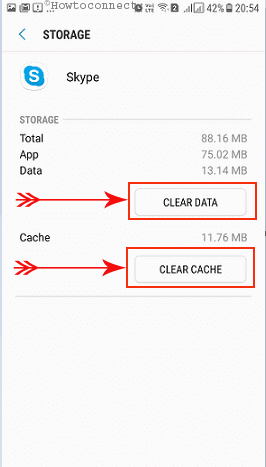
Source de l'image : Comment se connecter
Sur iPhone :
Étape 1- Pour supprimer tout l'historique des discussions sur les appareils iOS, lancez l'application et cliquez sur « Récents » pour voir tout l'historique des appels, les conversations et les journaux de discussion.
Étape 2- Cliquez sur le bouton Modifier présent en haut de l'écran.
Étape 3- Appuyez sur le symbole Moins « – » à côté de chaque conversation pour supprimer cette dernière.
C'est ça! Vous avez réussi à effacer votre historique de discussion Skype.
A lire aussi : -
5 meilleures alternatives à Skype Si vous vous ennuyez avec skyping et que vous voulez essayer autre chose, consultez notre liste pour obtenir le ...
Conclusion
N'oubliez pas qu'une fois l'historique des conversations Skype effacé, il sera impossible de le restaurer. Dès que vous supprimez votre historique de chat, tous les messages instantanés, appels vocaux/vidéo, journaux de chat et tous les fichiers envoyés/reçus seront effacés.
Par conséquent, soyez très patient et prudent avant de supprimer l'historique des discussions Skype.
J'espère que cet article vous aidera à supprimer avec succès les messages Skype et l'intégralité de l'historique des discussions !
Vous êtes confronté au problème du logiciel AMD Adrenalin qui ne fonctionne pas ou ne s
Pour corriger l
Apprenez à maîtriser le chat Zoom, une fonctionnalité essentielle pour les visioconférences, avec nos conseils et astuces.
Découvrez notre examen approfondi de l
Découvrez comment récupérer votre Instagram après avoir été désactivé en suivant nos étapes claires et simples.
Découvrez comment savoir qui a consulté votre profil Instagram avec nos solutions pratiques. Sauvegardez votre vie privée tout en restant informé !
Apprenez à créer des GIF animés facilement avec votre Galaxy S22. Découvrez les méthodes intégrées et des applications pratiques pour enrichir votre expérience.
Découvrez comment changer la devise dans Google Maps en quelques étapes simples pour mieux planifier vos finances durant votre voyage.
Microsoft Teams s
Vous obtenez l








